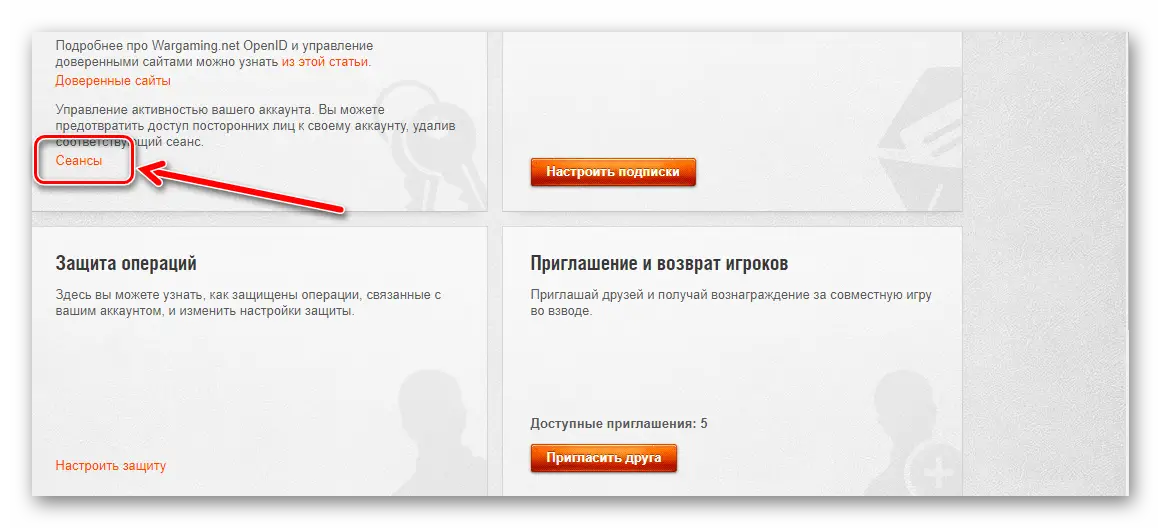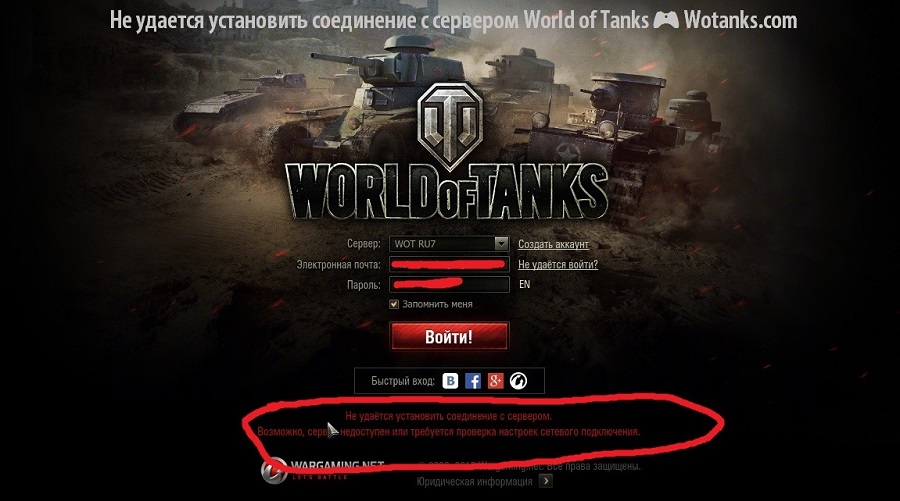Иногда появляются проблемы, связанные с серверами игры. В зависимости от причины, нужно будет совершать определённые действия.
Содержание
- «Не закончена сессия на другом сервере»
- Если проблема не из-за сбоев сервера, тогда нужно совершить несколько действий для её устранения:
- 1. Принудительное завершение
- 2. Почистить кэш World of Tanks
- 3. Антивирус
«Не закончена сессия на другом сервере»
Причиной появления такого сообщения может быть не только проблема с системой пользователя.
Часто во время акций, у разработчиков игры могут появляться неполадки с серверами.
Если игрок играл на том сервере, который вышел из строя, он автоматически будет переведён на другой сервер. Но при большом потоке игроков, принимаемый сервер может быть перегружен, соответственно и появляется сообщение «не закончена сессия на другом сервере». Эту проблему разрешить самостоятельно невозможно, поскольку она касается центрального процессора World of Tanks. Стоит только ждать восстановления от сбоев.
Если проблема не из-за сбоев сервера, тогда нужно совершить несколько действий для её устранения:
1. Принудительное завершение
Незаконченную сессию можно завершить самостоятельно, путём принудительного закрытия. Для этого нужно зайти на официальный сайт игры и войти в личный кабинет. Далее нужно нажать на «сеансы» в разделе «управление доступом.
В разделе «сеансы» будет изображён список активных и завершённых сеансов. Для закрытия последней сессии нужно нажать на ссылку «завершить».
2. Почистить кэш World of Tanks
Нажатием клавиш Win+R появится поисковая строка, в которой нужно ввести %appdata%. Появится список папок, в котором нужно найти папку Wargaming.net, удалить из неё всё содержимое и перезапустить компьютер. При следующем запуске клиента игры, нужно будет заново ввести логин и пароль.
3. Антивирус
Какой бы антивирус не стоял, он может принимать некоторые файлы игры за угрозу. Чтобы избежать конфликтов, необходимо внести игру World of Tanks в исключения. Это действие также может немного поднять частоту кадров в игре, поскольку антивирус не будет её постоянно мониторить.
Если вышеперечисленные решения не помогли, стоит обратиться в службу поддержки, предоставив всю необходимую информацию, приложив скриншоты.
При входе в клиент игры иногда может отображаться следующее сообщение: «Не удаётся установить соединение с сервером. Возможно, сервер недоступен или требуется проверка настроек сетевого подключения». Если вы столкнулись с такой ошибкой, поочерёдно выполните следующие шаги, пока проблема не будет решена.
Проверка доступности серверов
Прежде всего нажмите на строку «Новости» в левом верхнем углу этой страницы (на которой вы сейчас находитесь) и убедитесь, что что на серверах игры не ведутся технические работы.
Также статус серверов можно узнать в левом нижнем углу этой страницы.
Запуск через bat-файл
- Отключите брандмауэр и повторите вход.
- Скачайте архив с нашего сайта.
- Распакуйте архив.
- Полученный bat-файл вам нужно скопировать в папку с игрой. В зависимости от того, 32-х битный или 64-битный клиент вы используете, её расположение может выглядеть так:
* для 32-битного клиента: C:GamesWorld_of_Tankswin32WorldOfTanks.exe;
* для 64-битного клиента: C:GamesWorld_of_Tankswin64WorldOfTanks.exe. - Запустите этот файл с правами администратора. Для этого нажмите на файл правой кнопкой мыши и в появившемся меню выберите пункт «Запуск от имени администратора» (Run as administrator).
- Запустите игру и попробуйте подключиться к любому серверу.
Настройка файервола и проверка портов
Если у вас установлен файервол, убедитесь, что он не блокирует связь с игровым клиентом (инструкция по настройке файервола Windows).
Мы рекомендуем вносить изменения в политику безопасности только в том случае, если вы системный администратор или у вас есть опыт подобных действий.
Порты необходимо открывать для того клиента, который вы обычно используете, то есть для 32-битного или 64-битного. В зависимости от того, 32-х битный или 64-битный клиент вы используете, его расположение может быть таким:
* для 32-битного клиента: C:GamesWorld_of_Tankswin32WorldOfTanks.exe;
* для 64-битного клиента: C:GamesWorld_of_Tankswin64WorldOfTanks.exe.
Для клиента игры должны быть открыты определённые порты.
- Для WorldOfTanks.exe необходимо открыть:
- UDP-диапазон с 32800 по 32900 и UDP-диапазон с 20010 по 20020, UDP-диапазон с 42800 до 43000;
- UDP-порт 53;
- TCP-диапазон с 50010 по 50014;
- TCP-порты 80, 443, 5222, 5223.
- Для работы голосового чата необходимо для WorldOfTanks.exe открыть:
- UDP-диапазон с 12000 по 29999;
- UDP-порты 5060, 5062, 3478, 3479, 3432, 30443.
- Кроме того, можно внести в доверенную зону диапазон адресов наших серверов (не обязательно):
- 92.223.19.1–92.223.19.254;
- 92.223.8.1–92.223.8.254;
- 92.223.1.1–92.223.1.254;
- 92.223.12.1–92.223.12.254;
- 92.223.18.1–92.223.18.254;
- 92.223.4.1–92.223.4.254;
- 92.223.10.1–92.223.10.254;
- 92.223.14.1–92.223.14.254;
- 92.223.36.1–92.223.36.254;
- 92.223.38.1–92.223.38.254;
- 185.12.240.1–185.12.240.254;
- 185.12.241.1–185.12.241.254;
- 185.12.242.1–185.12.242.254;
- 88.204.200.192–88.204.200.254
Вы также можете разрешить для WorldOfTanks.exe UDP- и TCP-протокол по любым портам в обе стороны, позволяя межсетевому экрану пропускать для клиента игры любые пакеты на любые адреса.
Доверенная зона антивируса
Сброс сетевого стека системы
Сбросьте сетевой стек системы в командной строке Windows с помощью команды netsh winsock reset. Чтобы это сделать:
- Запустите командную строку:
Windows 7 Нажмите Пуск, в поле «Начать поиск» введите cmd, нажмите правой кнопкой мыши на файл cmd.exe и выберите пункт «Запуск от имени администратора». Windows 8 и Windows 10 На рабочем столе нажмите сочетание клавиш Win + X. В открывшемся меню выберите «Командная строка (администратор)». - Введите в командной строке команду netsh winsock reset и нажмите Enter.
- Перезагрузите компьютер.
Обновлено: 11.02.2023
Проверка доступности серверов
Также статус серверов можно узнать в левом нижнем углу этой страницы.
Запуск через bat-файл
-
и повторите вход. с нашего сайта.
- Распакуйте архив.
- Полученный bat-файл вам нужно скопировать в папку с игрой. В зависимости от того, 32-х битный или 64-битный клиент вы используете, её расположение может выглядеть так:
* для 32-битного клиента: C:GamesWorld_of_Tankswin32WorldOfTanks.exe;
* для 64-битного клиента: C:GamesWorld_of_Tankswin64WorldOfTanks.exe. - Запустите этот файл с правами администратора. Для этого нажмите на файл правой кнопкой мыши и в появившемся меню выберите пункт «Запуск от имени администратора» (Run as administrator).
- Запустите игру и попробуйте подключиться к любому серверу.
Настройка файервола и проверка портов
Если у вас установлен файервол, убедитесь, что он не блокирует связь с игровым клиентом (инструкция по настройке файервола Windows).
Мы рекомендуем вносить изменения в политику безопасности только в том случае, если вы системный администратор или у вас есть опыт подобных действий.
I’m part of that power which eternally wills evil and eternally works good!
Та же проблема. А ещё иногда пишет » Вы отключены от сервера «.
Здравствуйте. Такая проблема — при попытке входа в игру на любом сервере, выдает следующее — ошибка сервера при получении информации об игроке. Многократные попытки входа результата не дали. Попытка зайти с чистым клиентом результатов не дала
Приветствую всех участников дискуссии!
Уважаемый игрок! Возможно, некорректное поведение из-за модификаций клиента, которые у Вас были установлены или остались остатки от старых версий игры. На вскидку — «оленемер».
Администрация не гарантирует корректную работу игрового клиента при установке игровых модов.
Все модификации клиента вы устанавливаете на свой страх и риск.
Удалите установленные модификации следующим образом:
- Закройте клиент World of Tanks.
- Скачайте с нашего сайта: ссылка на архив
- Распакуйте архив, поместите bat-файл в корневой каталог игры (например, C:GamesWorld_of_Tanks) и запустите его и дождитесь результата выполнения программы.
- Воспользуйтесь восстановлением клиента при запуске игры. В окне запуска игры выберите «Настройки», «Поддержка», «Проверить и восстановить целостность игры».
5. Рекомендация для максимальной очистки кэш игры:
Vista/7 C:UsersUserNameAppDataRoaming(папка AppData является скрытой папкой)
Чтобы попасть в эту папку, не изменяя настроек видимости, введите в строку адреса проводника следующее:%appdata% (Или же воспользуйтесь TotalCommander)
После удаления файла выставьте параметры графики заново.
6. Запустите клиент игры, проверьте актуальность проблемы.
Если это не помогло, то переустановите игровой клиент, следуя данным инструкциям: Как переустановить клиент игры?
После того, как Вы проделаете описанные выше действия, отпишитесь, пожалуйста, в этой теме — удалось ли избавиться от проблемы. Если не поможет прикрепите к своему ответу обновлённый отчет WGCheck
Иногда появляются проблемы, связанные с серверами игры. В зависимости от причины, нужно будет совершать определённые действия.
2. Кэш World of Tanks
Кэш игры – эта самая частая причина обрыва связи. Чтобы восстановить качество соединения, необходимо почистить кэш World of Tanks. Чтобы его почистить, нужно совершить несколько действий:
При следующем запуске игры, все настройки, в том числе логин и пароль нужно будет вводить заново.
1. Влияние программ
Чтобы комфортно играть, нужно всегда закрывать ненужные программы:
- Браузер. Браузер с массой открытых вкладок создаёт проблемы при загрузке и соединении с интернетом. Если у пользователя слабый ПК и низкая скорость интернета, то браузер будет слишком перегружать систему во время боя, что будет сказываться на многих факторах, в том числе на скорости интернета.
- Антивирус. Перед запуском клиента игры рекомендуется отключать антивирус, поскольку он может замедлить все процессы. Это также может стать причиной для частых потерь связи.
- Брандмауэр. Включённый брандмауэр, как внешний, так и внутренний, может блокировать связь при запущенной игре. Нужно отключить все брандмауэры.
- Торрент-клиент. Открытый торрент трекер постоянно поддерживает интернет соединение. В новых версиях появилось много рекламы, которая постоянно изображается в активном режиме. Даже без скачивания, торрент-клиент занимает большое количество оперативной памяти и мощи ЦП, что может сказываться на всех функционалах, в том числе на непрерывном соединении.
Перед запуском игры следует закрыть все ненужные программы. Самый быстрый способ это сделать при помощи диспетчера задач. Чтобы его вызвать, нужно одновременно нажать комбинацию кнопок Ctrl+Alt+Delete. В диспетчере будет находиться список запущенных приложений.
Ненужные задачи можно закрывать щелчком правой мыши «снять задачу».
Для проверки соединения необходимо закрыть все лишние программы. Если связь перестанет пропадать, тогда причина кроется среди них. Чтобы понять, какое приложение мешать играть, нужно поочерёдно запускать каждую программу и проверять. Наилучшим способом, чтобы не терять лишнее время, лучше перед запуском клиента закрывать все приложения и программы.
«Не закончена сессия на другом сервере»
Часто во время акций, у разработчиков игры могут появляться неполадки с серверами.
Если проблема не из-за сбоев сервера, тогда нужно совершить несколько действий для её устранения:
1. Принудительное завершение
Незаконченную сессию можно завершить самостоятельно, путём принудительного закрытия. Для этого нужно зайти на официальный сайт игры и войти в личный кабинет. Далее нужно нажать на «сеансы» в разделе «управление доступом.
В разделе «сеансы» будет изображён список активных и завершённых сеансов. Для закрытия последней сессии нужно нажать на ссылку «завершить».
2. Почистить кэш World of Tanks
3. Антивирус
Какой бы антивирус не стоял, он может принимать некоторые файлы игры за угрозу. Чтобы избежать конфликтов, необходимо внести игру World of Tanks в исключения. Это действие также может немного поднять частоту кадров в игре, поскольку антивирус не будет её постоянно мониторить.
Если вышеперечисленные решения не помогли, стоит обратиться в службу поддержки, предоставив всю необходимую информацию, приложив скриншоты.
Вам будет интересно:
Блокировка интернет-ресурсов на территории Украины
Стала доступна предзагрузка обновления 1.10.1.1 WOT
Инвайт-код для WOT на сентябрь 2018 [7 дней према, 500 голды и премиум танк Т-127]
У некоторых игроков иногда возникают проблемы с соединением в сражениях, но при этом скорость интернет-провайдера не нарушена. Проблема зачастую решается быстро и безболезненно, но для этого необходимо знать её причину.
3. Игра перестанет запускаться в случае удаления нужных файлов.
Чаще такие ситуации случаются при удалении модов. Чтобы решить эту проблему, нужно воспользоваться специальным приложением от разработчиков WGCheck.
При запуске оно просканирует все файлы и восстановит клиент.
Вам будет интересно:
Блокировка интернет-ресурсов на территории Украины
Стала доступна предзагрузка обновления 1.10.1.1 WOT
Инвайт-код для WOT на сентябрь 2018 [7 дней према, 500 голды и премиум танк Т-127]
Читайте также:
- Как поменять биом в майнкрафт пе
- Battlefield mobile системные требования
- Как включить второго игрока в лего бэтмен 2
- Кухонный фартук stella как установить
- Замена дома франклина гта 5
Очень много жалоб игроков на ошибку в подключении к World of Tanks. В этом материале мы расскажем как решить проблему с соединением тремя разными способами и остановимся на каждом подробно. Решение подойдет для тех у кого при подключении к танкам выдается следующая ошибка:
Не удается установить соединение с сервером
- Возможно, сервер недоступен или требуется проверка настроек сетевого подключения.
Проблема с соединением в танках
Сам игрок пишет про данную ошибку следующее:
На тестовый сервер тоже не заходит, я без проблем играю в другие игры, сижу в ТС, пишу на форуме, обновления на тестовый сервер скачалось и установилось, но в игру я зайти не могу. Модов нету.
Решение
Вариант 1.
По нашим данным, такая проблема случается у тех игроков, которые используют для подключения к Интернету технологию xDSL (ADSL 2+) и высокоскоростной модем. Сразу после предыдущего патча сервер «Мира танков» стал отрубать от игры танкистов с нестабильным подключением к сети. Все случаи говорили именно о модемном подключении, которое кстати является высокоскоростным и по стабильности не уступает технологии ETTx и даже xPON, если от компьютера игрока до АТС проложено не более 300 метров медной пары. Однако ADSL способен предоставлять доступ в Интернет и на расстояниях в несколько километров (здесь качество подключения резко падает).
Решение для варианта 1. Если используете ADSL, постарайтесь рассмотреть альтернативные варианты доступа в Интернет по более стабильным технологиям PON (оптика до ПК) или ETTH (оптика до дома с разветвлением до пользователей витой парой RJ-45).
Вариант 2.
Это конечно сетевые настройки вашего персонального компьютера о которых и говорится в ошибке в подключении к танкам. Сюда прежде всего относится настройка маршрутизатора, NAT, выдача разрешений для подключения файлу worldoftanks.exe в файрволах и добавление исключений брандмауэрах. Также открытие портов, используемых для соединения с WOT.
Решение для варианта 2. К местам, в которые следует заглянуть для проверки настроек сетевого подключения если сервер недоступен, относятся:
- Настройки используемой сетевой карты и параметров адаптера (DNS, IP-адрес, шлюз в протоколе TCP/IP).
- Настройки сетевого подключения. А именно: ярлычка через который вы подключаетесь к Интернету (актуально для bridging соединений); веб-интерфейса маршрутизатора или модема по адресу: http://192.168.1.1 с логином admin и паролем admin (актуально для PPoE соединений).
- Настройки файрвола, встроенного в антивирус. Делается через программу управления антивирусом. Добавьте исключение в блокировке соединений с сервером World of Tanks для одноименного исполняющего файла с расширением .exe из папки с игрой.
- Настройки брандмауэра Windows. Здесь также следует разрешить устанавливать соединение с сервером «Мира танков» путем добавления исключения для игры.
- Настройки сетевых групп (домашней, общественной и других).
Вариант 3
Это редкая, но немаловажная ситуация, которая может вызывать ошибку при которой не удается установить соединение с сервером. Сюда относится блокировка IP-адреса игрока на сервере World of Tanks, к которому вы пытаетесь подключиться. Также заблокирован может быть и MAC-адрес (аппаратный адрес, идентифицирующий устройство в сети).
Решение для варианта 3. Рекомендуем сменить у вашего провайдера выданный вам статический IP-адрес. Если у вас динамический IP-адрес, достаточно переподключить Интернет, чтобы ваш IP-адрес поменялся на новый. В случае же с блокировкой по MAC-адресу придется обращаться в Wargaming с просьбой разблокировать МАК вашей сетевой карты, модема или ПК (если вы, конечно не собираетесь их менять или использовать для соединения с World of Tanks другой компьютер, модем, маршрутизатор и сетевую плату).
Надеемся материал оказался вам полезным и поможет решить проблему соединения с сервером World of Tanks и другие проблемы, такие как критическая ошибка при обновлении. Ваши отзывы и вопросы оставляйте в комментариях. Ваш Wotanks.com
Выражаем отдельную благодарность игроку Aleksandr_Makedonsky за предоставленный скриншот.
Просмотры: 3 078
Ошибки вроде «Не удается установить сетевое соединение в WoT» встречались каждому любителю этой игры. И не всегда получалось самостоятельно решить проблему. Одно дело проверить качество связи, например, в сервисе www.speedcheck.org и перезагрузить роутер, если скорость упала из-за сбоя в линии. Совсем другое, когда приходится «ковыряться» в настройках системного реестра Windows.

Что делать
Если игра была установлена на новый компьютер, перед погружением в вопрос стоит убедиться, что аппаратное обеспечение подходит под требования World of Tanks. На качество соединения это не влияет, но пригодится при настройке графики. Если же речь идет о старом компьютере, где до сбоя игра спокойно работала, рекомендуется сделать проверку на аппаратные ошибки. Следующий шаг – проверка официального сайта. В разделе «Новости» публикуется информация об известных технических проблемах.
Настройка брандмауэра и антивируса
Первое препятствие для игрового клиента заключается в защитных программах. По умолчанию они блокируют активность приложений в сети и запрашивают разрешение по каждому установленному, когда оно в первый раз пытается соединиться с удаленным сервером. Плюс встроенный брандмауэр периодически обновляется вместе с ранее установленными параметрами. Настройка защиты:
- Внести папку с игрой в доверенную зону антивирусной программы.
- Вручную открыть доступ к определенным портам, диапазону IP-адресов.
- Создать «исключение» для запускаемого файла WoT.
Последнее относится и к антивирусу, и к файерволу. Обычно достаточно открытия UDP-диапазона с 32800 до 32900 и с 20010 до 20020. Также нужно открыть порт UDP 53, TCP-диапазон от 50010 до 50014, TCP-порты 80, 443, 5222, 5223. Чтобы активировать голосовой чат, понадобятся UDP-порты 5060, 5062, 3478, 3479, 3432, 30443 и UDP-диапазон с 12000 до 29999.
Встречаются ситуации, когда операционная система начинает сбоить и никакие настройки не дают возможности подключиться к игровому серверу. В этом случае остается отключить брандмауэр для соединения напрямую без защитных программ. Также иногда приходится отключать и антивирус (хотя бы на время игры).
Сброс сетевых настроек
Если предложенный вариант не помог, стоит попробовать сбросить сетевой стек Windows. Сделать это получится через утилиту «командная строка». Ее легко найти поиском при вводе этой же фразы или сокращенно CMD. В открывшемся окне нужно ввести команду netsh winsock reset. После чего компьютер перезагружается.

Особенности:
- В Windows 7 найденный файл cmd.exe запускается от имени администратора.
- В Windows 8 и 10 быстрый запуск возможен при нажатии Win + X (в открывшемся меню выбирается соответствующий пункт).
- Сброс настроек повлияет на работу других приложений, использующих интернет.
Помимо проблем в компьютере пользователя, встречается ситуация с блокировкой IP-адреса игрока на сервере World of Tanks. В этом случае придется купить у провайдера другой статичный адрес или вообще сменить канал интернета. Например, подключиться через смартфон (для проверки этой гипотезы).
Запуск через BAT-файл
Разработчик предлагает еще один вариант – запуск игры через специальный файл, загружаемый с официального сайта. После скачивания его нужно распаковать и поместить в корневую папку игры. Запускать BAT-файл рекомендуется от имени администратора, чтобы команды не блокировались. Если игра запустилась, остается разобраться как создать красивый ник и можно вступать в первый бой.